- Black Desert Mobile 2025-08-19 18:38
-
- 0
- 131
- 2

Pemberitahuan
Halo, Petualang. Kami adalah Tim Layanan Black Desert Mobile.
Update sistem login telah dilakukan bersamaan dengan update versi Google SDK pada 19 Agustus 2025 (Selasa).
Kami telah melakukan perubahan agar login dilakukan melalui lingkungan web. Kamu bisa login melalui web browser bawaan di masing-masing OS.
- Android: Dapat Login melalui Google Chrome.
- iOS: Dapat Login melalui Safari.
Silakan cek informasi di bawah jika kamu mengalami kesulitan login setelah update ini.
[Lingkungan Android]
1. Jika muncul pesan "Versi ini tidak didukung." saat melakukan update aplikasi Black Desert Mobile di Appstore
Setelah update pada 19 Agustus 2025 (Selasa), spesifikasi minimum untuk lingkungan Android telah diubah. (Android 5.0 → Android 6.0)
Silakan cek spesifikasi perangkat Android yang sedang digunakan dengan mengikuti cara di bawah ini.
[Cara Mengecek Versi Android]
① Cek melalui [Pengaturan] - [Tentang Ponsel] - [Informasi Perangkat Lunak] - [Versi Android].
② Jika kamu menggunakan Android versi 6.0 atau ke atas, Black Desert Mobile dapat dimainkan dengan normal.
※ Untuk LDPlayer, versi android dapat dicek melalui [System Apps] - [Setelan] - [Tentang Tablet] - [Versi Android].
2. Jika tidak dapat Login di aplikasi Black Desert Mobile
① Silakan login kembali setelah menginstal aplikasi Google Chrome.
② Jika aplikasi Google Chrome sudah terinstal, tetapi menjadi nonaktif karena tidak digunakan dalam waktu yang lama
※ Jika Google Chrome tidak digunakan dalam waktu lama, aplikasi akan beralih ke mode hemat daya atau super hemat daya sehingga bisa tidak berjalan di latar belakang.
Silakan cek cara di bawah ini untuk melepaskan status hemat daya/super hemat daya pada aplikasi Google Chrome.
[Cara Mengecek dan Menonaktifkan Mode Hemat Daya/Super Hemat Daya]
① [Pengaturan] - [Baterai] - [Batas Penggunaan Aplikasi Latar Belakang] - Pilih [Aplikasi Mode Hemat Daya atau Mode Super Hemat Daya].
② Sentuh ikon tiga titik (⋮) di kanan atas, lalu pilih Hapus.
③ Dari daftar aplikasi, pilih aplikasi Google Chrome lalu sentuh tombol Hapus.
3. Jika muncul layar "Sedang memuat data..." secara terus-menerus saat login dan tidak dapat mengakses game

Hal ini bisa terjadi jika tidak ada browser yang dapat terhubung ke web yang terinstal,
atau jika proses login tidak diselesaikan dengan benar.
Oleh karena itu, silakan instal Google Chrome terlebih dahulu jika belum memiliki web browser.
Jika Google Chrome sudah terinstal, silakan klik tombol X di pojok kanan atas atau "Ke Belakang", lalu silakan mencoba untuk login lagi.
[Lingkungan iOS]
1. Jika muncul layar "Mengalami kegagalan dalam koneksi Silakan dicoba sebentar lagi." dan tidak dapat login
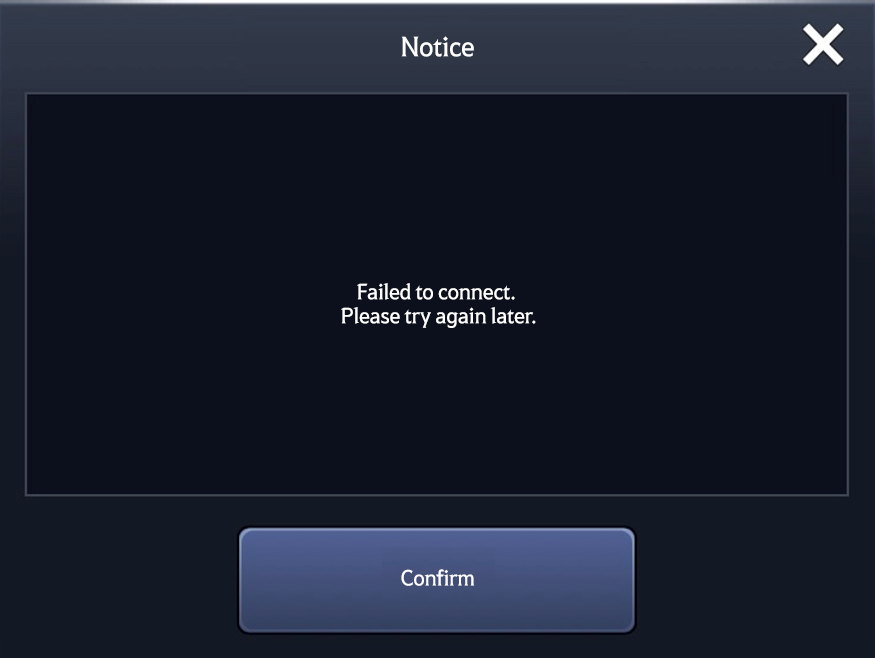
Hal ini bisa terjadi jika Cookie di Safari diblokir. Silakan nonaktifkan blokir Cookie dan coba kembali.
[Cara Menonaktifkan Cookie di Safari]
① Sentuh [Pengaturan] - [Safari] - [Lanjutan]
② Nonaktifkan "Blokir Semua Cookie" untuk mengaktifkan Cookie.
Jika masih tidak dapat mengakses game setelah mencoba cara di atas,
silakan hubungi Customer Support dan kami akan berusaha memberikan jawaban secepat mungkin. [Pergi ke Customer Support]
Terima kasih.
- America
- Black Desert Mobile

